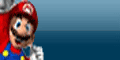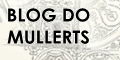FS
CDA
Método de envio:
http://allsony.blogspot.com/2008/09/flasheandorevivendo-seu-sony-ericsson_04.html
Celular N82 da Nokia tem design parecido com K550 da Sony Ericsson
by Bruno Gomes | 21:18 in Notícias | comentários (0)

Com visual parecido com o K550 da Sony Ericsson, a Nokia apresentou seu aparelho N82.
Porém as semelhanças com o aparelho da Sony ficam apenas na aparência. O aparelho apresenta navegação e conectividade com Internet, câmera de 5megapixel, GPS integrado e suporte para cartões microSD de até 8GB.
A Nokia anunciou o celular oficialmente "smartphone N82", que conta com um visual simplificado, porém com algumas características invejáveis.
O N82 é um celular GSM / HSDPA Quadband que possui uma câmera de 5 megapixels com Flash e lentes Carl Zeiss, e conta ainda com um sistema de upload instantâneo para a web. Fora isso, neste smartphone você encontra: conectividade wireless Wi-Fi, GPS integrado, slot de expansão microSD, reprodução de vídeos em até 30 fps, e um display QVGA de 2.4 polegadas.
A Nokia não se aprofundou muito aos detalhes sobre este aparelho, mas de cara ele é um prato cheio para quem procura bons recursos com um visual simplista. Seu preço lá fora é de US$ 657,00.
*Fonte: Meunovocelular + Techzine
Sony Ericsson lança edição especial do celular T650i
by Bruno Gomes | 21:18 in Notícias | comentários (0)

A edição foi feita especialmente para as mulheres e vem com um jogo de maquiagem da Benefit.
O aparelho além do visual diferente, possui ainda câmera 3.2 megapixel, rádio FM.
O preço estipulado para o aparelho é de £129,99.
*Fonte: Meunovocelular
Celular da Sony Ericsson vendido no Japão aguenta 30 minutos embaixo da água
by Bruno Gomes | 21:18 in Notícias | comentários (1)

O novo modelo da sony, disponível apenas no Japão, promete solucionar este problema.
O aparelho possui câmera de 1.3 megapixel, tecnologia Bluetooth e é capaz de ficar submerso por 30 minutos a uma profundidade de um metro.
*Fonte: Meunovocelular
Sony Ericsson W580: O celular com vários problemas de hardware
by Bruno Gomes | 21:18 in Notícias | comentários (25)

O Sony Ericsson W580, mais um da linha Walkman da Sony, tem seu foco como não poderia deixar de ser, na música.
O Aparelho ainda conta com uma câmera de 2 Megapixels e função Shake Control, que troca de música ao chacoalhar o aparelho, além disso, o celular ainda permite contar calorias e monitorar dados de uma corrida.
Apesar de possuir inúmeras funções, o W580 peca em seus problemas de Hardware, o aparelho é um dos modelos da Sony Ericsson que possuem mais reclamações. Segundo os usuários, o aparelho as vezes acaba ficando mudo nas ligações e misturando toda a sequencia de mensagens recebidas pelo aparelho.
Portanto, apesar de bonitinho aconselho a não comprar este aparelho.
*Fonte: Meunovocelular
Sony Ericsson W890: O celular que toca músicas de acordo com seu humor
by Bruno Gomes | 21:18 in Notícias | comentários (0)

Tendo como principal diferencial o Sense Me, recurso onde o aparelho escolhe a música a ser tocada de acordo com o humor da pessoa, o Sony Ericsson W890 busca ser muito mais do que apenas um celular.
Ultrafino, o aparelho segue a linha Walkman de celulares Sony Ericsson e têm diversos recursos ligados à reprodução de músicas, além de vir acompanhado com cartão de memória.
Seu preço está na faixa de R$ 1.499,00.
* Fonte: Meunovocelular
Sony Ericsson lança novo celular C905: O celular com câmera de 8.1 megapixels
by Bruno Gomes | 21:18 in Notícias | comentários (0)
Os amantes da fotografia tem uma boa notícia. A Sony Ericsson esta lançando no mercado o aparelho C905. O aparelho com câmera de 8.1 megapixels será um dos aparelhos com maior resolução de câmera disponível no mercado.
Segue acima o vídeo com o aparelho
*Fonte: Meunovocelular
Novo celular Sony Ericsson W760: a evolução do W580
by Bruno Gomes | 21:18 in Notícias | comentários (0)

*Fonte: Meunovocelular
Sony Ericsson Cybershot C902: O celular para quem quer ter uma câmera digital sempre a mão
by Bruno Gomes | 21:18 in Notícias | comentários (0)
http://www.youtube.com/watch?v=W3M8FCO4KwM
DownloaD
*Créditos ao Potayo
Pack para W810 Acoustic+Display+Layout+Camdriver+Splash
by Bruno Gomes | 06:30 in Packs Modding | comentários (2)
-Display Driver - gasto de bateria + definição
-Layout sem nome da operadora e letras finas r4ea031
-Splash Iphone + Sony Windows vista

-Camdriver max qualitum 5.9
DownloaD
*Créditos ao mister_Francore
*Créditos ao renzo

O Pack contém: Menu Flash + Skin 2.0 + Theme + StandBy + Track id
DownloaD
OBS: Senha para descompactar o arquivo: se-planet
*Créditos ao sergio_d_s

Inclui:
-Menu Flash
-Tema Ativador
-Icones para o patch Sysgfx
-Elfs [Covert Art, Sleep Mode, Desktop]
-Icones para o Desktop elf
-2 Skins
-Layout
-Menu Icons
-Imagenes de finalização, início, splash e som de início
Obs: Funciona em todos 240x320, mas com relação ao SYSGFX e ELFs você tem que ter o patch para ativar relativo ao seu modelo.
Creditos a: Depeha
DownloaD
* 56 menu flash com seus Temas( THM ) ativadores.
* acoustic atualizado ao melhor, V8, sem distorção.
* camdriver com melhor enfoque
* display melhor contraste e brillo
* menu com iconos personalizados para Windows Vista
* skin para do walkman para Windows Vista
* inicio e finalização personalizado para Windows Vista
DownloaD
Créditos ao maxbra2004

Tutorial: GoogleMaps Offline no W580i e W610
Tutorial testado e aprovado nos seguintes aparelhos: W580i e W610.
Não tive oportunidade de testar em outros aparelhos.
Parte A:
Baixe o aplicativo Mobile GMaps, ele será instalado no celular. O download pode ser feito por aqui: Mobile GMaps.Jar.
Salve o aplicativo em um local de fácil acesso em seu PC. Ele virá compactado como um arquivo do WinRar, NÃO descompacte o arquivo.
Conecte seu W580 no PC e selecione no celular a opção "Tranferencia de Arquivos". O aparelho será reconhecido como um Disco Removível pelo PC. Clique 2x no ícone do Disco Removível referente a seu aparelho, aparecerá varias pastas. Abra a pasta "Others" e jogue o aplicativo Mobile GMaps dentro dela. Lembre-se: Não descompacte o arquivo, mande-o para a pasta mantendo-o compactado, da mesma forma de qdo foi feito o download.
Após enviar o aplicativo, desconecte o celular do PC. Vá em Menu > Gerenciamento de Arquivos > Outros, localize o arquivo referente ao Mobile GMaps e clicke em "Instalar". O aparelho perguntará se vc pretende instalar na pasta Jogos ou na pasta Aplicativos, selecione a opção "Aplicativos". Após a instalação aparecerá uma mensagem perguntando se vc pretende iniciar o aplicativo, selecione a opção "Não"
PS: Certifique-se de que seu aparelho está configurado para salvar e instalar os arquivos no Cartão de Memória, pois o aplicativo não irá funcionar corretamente se for instalado na Pasta Raiz do celular.
Download e configuração do gMapMakers > Configuração p/ download dos Mapas
Faça o download do gMapMaker através deste link: http://www.mgmaps.com/gMapMaker-setup.exe. Instale em seu PC.
Vá em http://www.mgmaps.com/create/. Procure no Mapa a região que você irá baixar e selecione a área. Para selecionar o primeiro ponto você tem que dar um clique no mapa e para selecionar o segundo ponto você tem que dar um clique em outro ponto, vc tem que fazer isso até a área ser fechada. (são quatro pontos para selecionar uma área)
Demarque no site do mapa:
Zoom Level: from 16 to 16 (você pode baixar varios zoom ao mesmo tempo, exemplo 12 à 16)
Level of detail: Fast and rough (você pode escolher qualquer outra opção)
Type of map: Google Road Maps (você pode escolher para baixar de satélite, e usar o proxy no gMapMaker para poder baixar as fotos sem que o Google te bloqueie.)
Certifique-se de escolher a opção de mapas (Maps, Satélite ou Hibrido). Isso será importante qdo vc fizer a configuração do Mobile GMaps.
Clique em Generate e irá ser criado um arquivo .map com um nome parecido com Map2145687006540. Salve esse arquivono diretório do gMapMaker. No meu caso esse diretório está em C:/Arquivos de Programa/gMapMaker (diretório padrão de instalação).
Abra o gMapMaker, coloque um delay acima de 500. Caso você esteja baixando Fotos do Satelite é bom você habilitar o proxy. Selecione em Operating Mode a opção "MGMaps mode, use a .map file", depois clique em "Go.." e selecione o arquivo .map que foi salvo anteriormente no diretório do gMapMaker .
Após a conclusão do download dos mapas, será gerado pelo gMapMaker um diretório chamado MGMapsCache. Novamente conecte seu o celular no PC e selecione no aparelho a opção "Tranferencia de Arquivos". O aparelho será reconhecido como um Disco Removível pelo PC. Clique 2x no ícone do Disco Removível, aparecerá varias pastas. Abra a pasta "Others" e jogue o diretório MGMapsCache dentro dela.
Configurações do celular para acessar os Mapas
No celular, abra o Mobile GMaps, vá em Menu >Settings >Map Browsing e marque as opções "Stored Maps" e "Offline Mode". No campo "Storage Path" selecione o caminho onde você salvou seus mapas, na Parte B. Deverá ficar assim: e:/Other/MGMapsCache.
Na opção "Memory Cache (kb)" digite o valor 65536. Salve as alterações.
Vá em Menu > Settings > Display, na opção Coordinate Format selecione o formato (DD.ddddd) e salve. Após salvar as alterações, reinicie o Mobile GMaps.
Vá em Menu > Map Types > Not Available e habilite as opções Google Maps, Google Satellite ou Google Hybrid (de acordo com o tipo de mapa que vc fez o download). Salve as alterações. Depois vá em Menu > Maps Type > Yahoo Maps e desabilite todas as opções que estiverem habilitadas. São 3: MAP, SAT, HYB. Salve as alterações.
Agora para encontrar o mapa no celular temos que configurar o Mobile Gmaps para que quando ele for iniciado o ponto inicial dele seja o mapa que você tem no celular, caso contrario ele abrira em algum outro ponto do globo terrestre.
Em seu PC vá em C:\Arquivos de programas\gMapMaker. Dentro deste diretório estará o arquivo .map, identificado com um nome como Map2145687006540. Abra este arquivo com o WordPad. Dentro do arquivo Map estarão as coordenadas do mapa.
Exemplo: -23.026693823076034, -47.2412109375. Anote essas coordenadas.
No celular, com o Mobile GMaps ainda aberto, vá até Menu > Favorites, clique no ícone logo abaixo, à esquerda, e selecione a opção Add. Preencha os campos.
Name: coloque o nome da cidade que você baixou o mapa
Latitude: -23.02669 (utilizando o exemplo acima)
Longitude: -47.24121 (utilizando o exemplo acima)
PS: As coordenadas deve conter somente 5 casas depois do ponto.
Map Type: deixe como Google Maps. ( ou selecione Google Satellite ou Google Hybrid, de acordo com o tipo de mapa que vc baixou)
Salve essas alterações e reinicie o Mobile Gmaps. Vá até Menu > Favorites e clique no nome da cidade que você criou.
Os mapas já deverão estar funcionando offline no W580i.
Dica: Você pode baixar quantos níveis de zoom quiser. Se quiser baixar mapas de fotos de satélite, basta escolher "GoogleSat" no MapTileCache.Para baixar áreas diferentes no mesmo zoom, é só seguir os passos.Pegue a pasta com o zoom que você já possui e deixe dentro da pasta 'C:\GMaps\MGMapsCache\' e mande baixar a área que você quer, o programa ira atualizar os arquivos, se nessa nova área a ser baixada tiver áreas repetidas (iguais a que você já possui) o programa irá pular o download, baixando somente as áreas novas.
Dica 2: Sempre guarde no diretorio MGMaps do programa todos os arquivos .map que vc baixar, e mude os nomes desses arquivos para que vc possa identificá-los melhor. Dessa forma, se o Google bloquear os downloads, mesmo que vc esteja utilizando o Proxy do programa, basta vc selecionar o mesmo arquivo .map que foi bloqueado. O programa irá pular todos os mapas já baixados, dando continuidade nos downloads apenas dos mapas que vc não consegui baixar por causa do bloqueio..
OBS: Caso não consiga visualizar os mapas, verifique se o arquivo cache.conf, que é criado automáticamente junto com os mapas, está dentro da pasta MGMapsCache.
Créditos ao Diego_Moder
Tutorial:
DownloaD
* Arquivo acompanha Tutorial PDF e patch VKP.
Todos os créditos deste maravilhoso Tutorial ao Dr. Uber